Hur man låser upp SIM-kort på Google Pixel 6 och 6 Pro
Miscellanea / / November 15, 2021
För närvarande är Google Pixel 6 och Pixel 6 Pro finns i USA, Storbritannien, Kanada, Irland, Australien, Tyskland, Frankrike, Japan och Taiwan. Så vi kan förstå att det finns många regioner som missat och Google kommer troligen inte att släppa dessa länder. Nu, om du planerar att skaffa en ny Pixel 6-serie eller redan har köpt en utanför din region kan du kolla den här guiden för att Lås upp SIM på Google Pixel 6 och 6 Pro enkelt.
Den här guiden är specifik för den låsta T-Mobile Google Pixel 6/6 Pro som kan låsas upp så att du kan använda vilket SIM-kort som helst, oavsett region. Operatörslåsta enheter erbjuder bara specifika SIM-kort och tjänster från operatören, beroende på region. Men när du väl har låst upp operatörslåset från en enhet kommer du att kunna börja använda andra SIM-operatörer och deras tjänster beroende på din region. Så låt oss hoppa in i det.
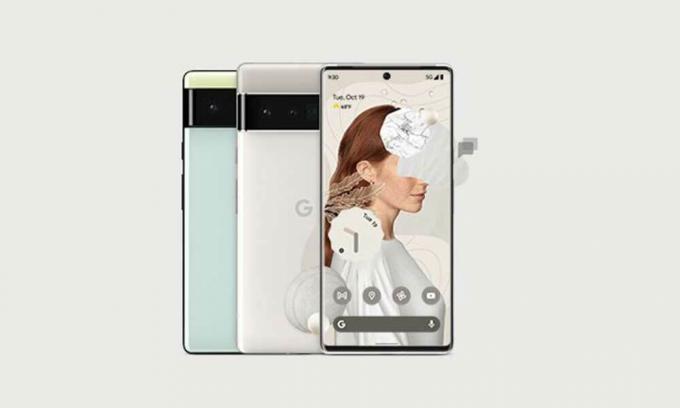
Sidans innehåll
-
Hur man låser upp SIM-kort på Google Pixel 6 och 6 Pro
- 1. Master Reset från Inställningar
- 2. Förbigå aktivering utan Wi-Fi eller SIM
- 3. Förkrav
- 4. Aktivera ADB och Fastboot (plattformsverktyg)
Hur man låser upp SIM-kort på Google Pixel 6 och 6 Pro
Ett stort tack till lipon625 (XDA Member) för att dela den användbara metoden för att låsa upp/ta bort SIM-låset på T-Mobile Google Pixel 6-serien. Upplåsningsmetoden är väldigt enkel och kan göras inom ett par minuter. Så se till att följa alla metoder en efter en för att slutföra uppgiften.
1. Master Reset från Inställningar
Först och främst måste du utföra en fabriksåterställning på din T-Mobile Pixel 6/6 Pro-enhet genom att följa stegen nedan. En huvudåterställning (fabriksåterställning) återställer i princip enhetens system och konfiguration till dess ursprungliga fabriksinställningar.
Notera: Genom att utföra en fabriksåterställning raderas dina personliga data på den interna lagringen såsom nedladdningar, ringsignaler, bilder, appar, kontakter, visuell röstbrevlåda, etc. Den raderar inte data som lagrats på SIM-kortet. Så det rekommenderas att ta en fullständig säkerhetskopiering av data innan du gör något annat.
- Som sagt, ta bara en fullständig säkerhetskopiering av din enhet.
- Gå nu till inställningar menyn på din Pixel 6-serie. [Du kan också svepa uppåt från startskärmen för att se dina appar]
- När du väl är på inställningar app, tryck på Systemet > Gå till Återställ alternativ.
- Knacka på Radera all data (fabriksåterställning) > Välj Radera all data.
- Om du uppmanas, se till att ange din PIN-kod eller lösenord som du använder för att låsa upp skärmen.
- Tryck nu på Radera all data > Bekräfta uppgiften om du uppmanas till det.
- Slutligen kommer enheten att starta om och börja återställa till fabriksinställningarna.
- Det kan ta lite tid och automatiskt starta upp i systemet igen.
2. Förbigå aktivering utan Wi-Fi eller SIM
När enheten startar i systemet, se till att hoppa över den första installationsprocessen och sätt inte i SIM-kortet. Anslut inte heller till Wi-Fi förrän du har låst upp SIM-operatörslåset. [Det är viktigt]
3. Förkrav
- Du behöver en dator och en USB-kabel.
- Ladda enhetens batteri tillräckligt.
- Installera Android USB-drivrutin på datorn.
- Installera Android SDK-plattformsverktyg på datorn.
- Du måste aktivera USB-felsökning på din Pixel 6/6 Pro också.
4. Aktivera ADB och Fastboot (plattformsverktyg)
- Först och främst måste du extrahera (packa upp) nedladdningsfilen Platform Tools på datorn.
- Gå sedan till den extraherade mappen Platform Tools > Klicka sedan på adressfältet inuti mappen.
- Typ cmd och slå Stiga på att öppna Kommandotolken.
- Se nu till att ansluta din T-Mobile Google Pixel 6/6 Pro-enhet till datorn med en USB-kabel.
- När enheten är ansluten kör du följande kommando i kommandotolksfönstret:
adb-enheter
- Se sedan till att helt enkelt godkänna USB Debugging-prompten på din telefon (om visas).
- Om din enhet är korrekt ansluten i adb-läget kommer ett enhets-ID att visas på kommandotolken. [Om inte, installera bara om Android USB-drivrutinen på datorn och försök att utföra stegen igen]
- Nu är det dags att utföra följande kommando i kommandotolksfönstret:
adb skal
- Se nu till att köra följande kommando för att enkelt låsa upp det operatörslåsta SIM-kortet på din Google Pixel 6 eller Pixel 6 Pro:
pm avinstallera -k --user 0 com.google.android.apps.work.oobconfig
- När du är klar, koppla ur USB-kabeln från enheten och starta om telefonen för att tillämpa ändringar.
- Njut av! Nu är din så kallade T-Mobile Google Pixel 6 eller Pixel 6 Pro inte en specifik T-Mobile operatörslåst enhet längre. Det betyder att du helt enkelt kan sätta in vilket SIM-kort som helst på enheten beroende på region eller plats och börja använda mobiltjänsten direkt.
Observera: Det finns ingen officiell bekräftelse tillgänglig ännu om du kommer att kunna få OTA-uppdateringarna eller inte efter att ha utfört denna tillfälliga upplåsning. Dessutom kanske bootloaderns upplåsningsmetod inte fungerar eftersom OEM Unlock fortfarande är grått. Så du kan behöva gräva ut det på djupet.
Det är det, killar. Vi antar att den här guiden var till hjälp för dig. För ytterligare frågor kan du kommentera nedan.
Kreditera: XDA
Annonser

![Ladda ner G950NKSU3DSC1: Patch för februari 2019 för Galaxy S8 [Korea]](/f/abe7519b76b492145bca2f1b7b84d9eb.jpg?width=288&height=384)

